![[Tip]](images/tip.png) | 提示 |
|---|---|
在连接到 Internet 之前,我们建议您先在计算机上设置一道防火墙,这样可以避免系统遭受入侵。使用DrakFirewall就可以简单有效的设置一道防火墙(详情请参看“用 DrakFirewall 保卫您的 Internet 访问”一节)。 | |
您的 Mandrakelinux 系统包含了一个可轻松配置网络访问的工具。不管您要连接到 Internet 还是局域网,它都可为您打理一切。要启动 DrakConnect,先打开 Mandrakelinux 控制中心,然后选择网络和 Internet类别。您会看到系统为您提供了不同的工具用于配置和维护网络连接。主界面显示于图 16.1 “DrakConnect 工具”。我们将会在“Internet 连接共享”一节中描述 Internet 连接共享工具。
![]() 此工具允许您设置新的网络连接。DrakConnect 支持不同类型的 Internet 和网络连接方式。创建连接的第一步就是让您选择想要配置的连接类型(参见图 16.2 “选择要配置的网络连接类型”)。例子为您介绍的是如何设置传统的拨号上网连接 Internet。请保证您手里持有 ISP 或网络管理员所提供的全部信息就可以了。
此工具允许您设置新的网络连接。DrakConnect 支持不同类型的 Internet 和网络连接方式。创建连接的第一步就是让您选择想要配置的连接类型(参见图 16.2 “选择要配置的网络连接类型”)。例子为您介绍的是如何设置传统的拨号上网连接 Internet。请保证您手里持有 ISP 或网络管理员所提供的全部信息就可以了。
选择调制解调器类型,然后前进到下一步。您会看到监测到的调制解调器列表。如果您想要配置的设备未被自动检测到,请选择手动选择框,然后选择调制解调器所连接的串行端口。
您接下来会看到国家/ISP的列表。如果您在其中找到了您所使用的 ISP,请选中该项,然后继续到下一步:某些参数(连接名称、拨号的电话号码和身份验证方式)已经自动设置好了,请检查一下,填上缺少的项目,接受就可以了。如果您的 ISP 未在表中列出,请选择未列出 - 手动编辑选项,然后单击,然后填入您 ISP 所提供的设置(参见图 16.3 “设置拨号连接参数”)。
所有的参数都很简单,只是身份验证类型可能会对您造成困扰。身份验证下拉列表的值取决于您 ISP 对特定方式的支持情况:基于脚本(一种较老的身份验证方式,基于您的系统和 ISP 之间类似聊天方式的“expect”和“send”),基于终端(连接激活时弹出终端窗口,您需要交互式登录),PAP,CHAP或PAP/CHAP(身份验证交换协议,首选CHAP,因为它更加安全,而PAP/CHAP将会自动选择支持的协议)。
接下来,您会看到 IP、DNS和网关设置。现而今,大多数 ISP 会在连接激活时自动提供这些设置,所以选择自动就可以了。然后,系统会询问您是否在启动时激活网络连接:这里最好还是选择否。
您现在可以使用主菜单中的 kppp 远程访问连接拨号程序来控制您的 Internet 连接了:+->。
在向导的第一步选择局域网连接选项。您的网卡应该会被自动检测到;如果您有多块网卡,您需要选择您想要配置哪一块。您还可以为您的网卡手动装入驱动程序。
然后,您需要指定是要自动设置网络参数(自动 IP (BOOTP/DHCP))还是不要(手动配置):有关信息请询问您的网络管理员,并在以下几步中填入您得到的参数。
配置完成后,您就可以按照“监视连接”一节所描述的方法来启用或禁用网络连接了。请注意,局域网连接总是会在启动时自动激活。
![]() 如果某些 Internet 访问参数需要在初始配置中进行修改的话,此工具就允许您执行这样的操作。请注意,s这些操作是系统级的,而且会应用到全部接口上。如果需要的话,可能要像“管理连接”一节中描述的那样修改网关地址。
如果某些 Internet 访问参数需要在初始配置中进行修改的话,此工具就允许您执行这样的操作。请注意,s这些操作是系统级的,而且会应用到全部接口上。如果需要的话,可能要像“管理连接”一节中描述的那样修改网关地址。
![]() 此工具允许您定义计算机访问 FTP 和 HTTP 协议时所用的代理服务器的主机名或 IP 地址。请将所需值填入相应选项,然后单击。
此工具允许您定义计算机访问 FTP 和 HTTP 协议时所用的代理服务器的主机名或 IP 地址。请将所需值填入相应选项,然后单击。
代理服务器是一台这样的服务器,它从 Internet 上以您的身份获取信息,然后在本地保留最常访问网页的副本。这样的代理服务器也称“缓存代理”,它的作用主要是优化带宽占用。在某些组织中,您无法直接访问 Internet,在允许您连接到 Internet 之前您必须通过代理服务器对您的身份进行验证。将防火墙设置为只允许代理服务器直接访问 Internet,可起到这种效果。这种代理服务器称为“身份验证代理”。考虑到性能和安全等原因,在企业环境中,代理服务器通常同时扮演着缓存和身份验证的角色。
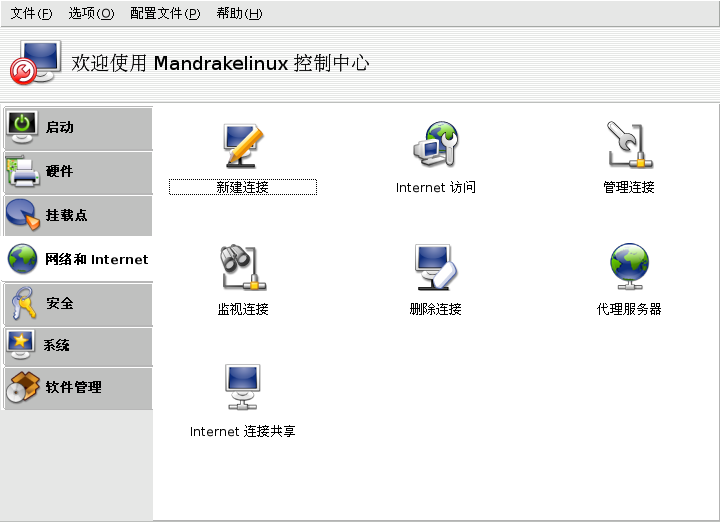
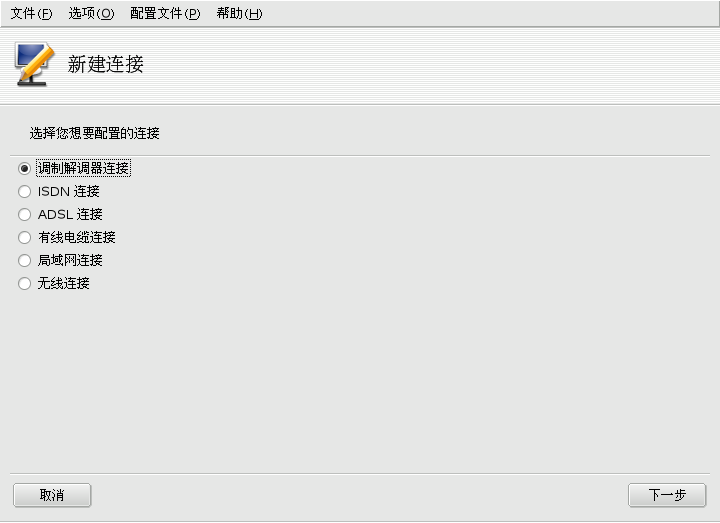
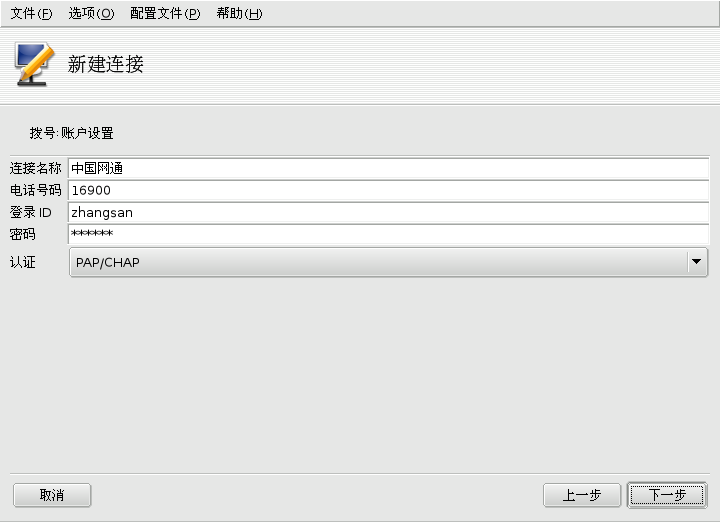
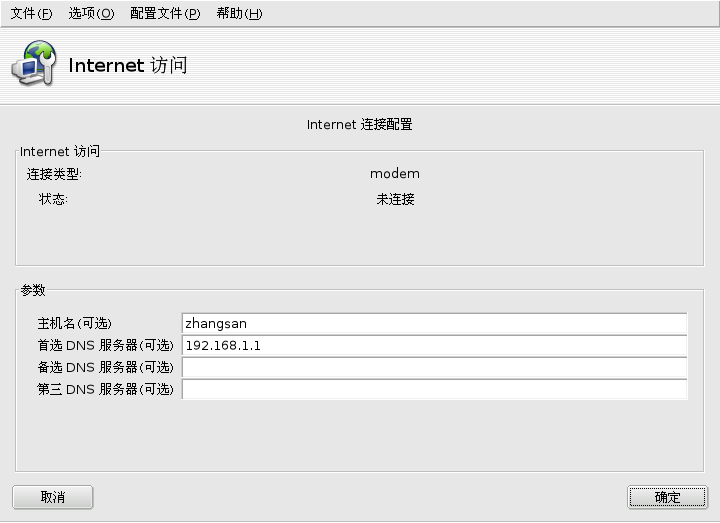
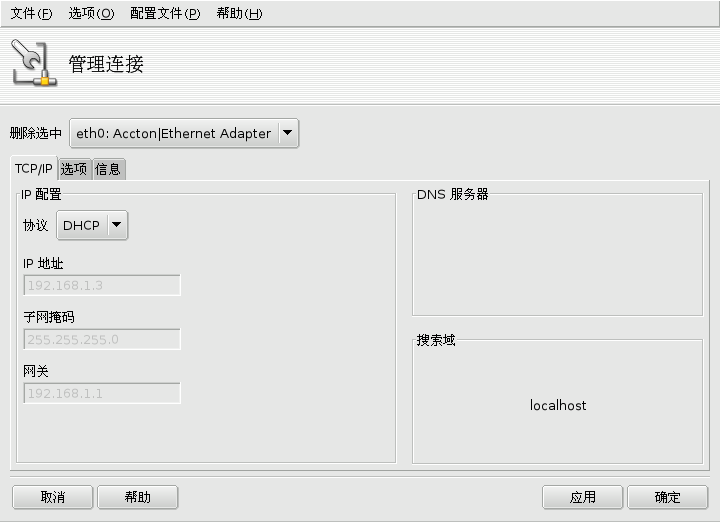
![[Warning]](images/warning.png)